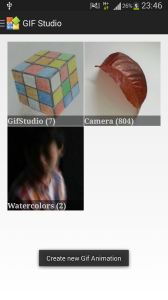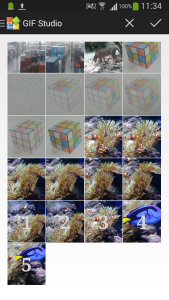使用GIF工作室制作GIF动画简单方便。这篇文章将告诉你如何用照片制作GIF动画。本文还简要介绍了GIF工作室其它GIF处理功能。请参照相关阅读。你可以跳转到视频观看GIF工作室展示。
GIF Studio Apk is now available on Google PlayTM. 
Android、Google Play 和 Google Play 徽标是 Google Inc. 的商标。
也可以到 小米应用商店, 360移动开放平台, 豌豆荚, 应用宝,
用照片制作GIF动画
制作的GIF是在GIF工作室的主要功能之一。GIF文件将许多图像串成图像帧。下面的GIF动图由5张照片合成,照片在新加坡海底世界拍摄(点击观看动画)。您可以点击连接下载单张照片: 图1, 图2, 图3, 图4 和 图5.
步骤 1: 选择图片
收集将在GIF中使用的照片,并把它们在GIF工作室默认的一个文件夹。
当您选择“制作动画” – >“选择图片”,GIF工作室将从默认文件夹 GifStudio,Pictures,Download 和 DCIM 搜索图片。如果需要用到的照片不在这些文件夹,需要将其复制到它们其中的一个(或及其子文件夹)。选择文件夹,GIF Studio将显示该文件夹的内容。请参阅“GIF工作室选择图片”,浏览并选择图像。当您选择了一个图像,它的序列号会出现。序列号标志着图片已选,同时标明图像在GIF中的显示顺序。根据你的设计排列图像的顺序。再次单击相同的图像可以取消选择。选定图像序列后,按下操作栏“选择”按钮(打勾形状的图标),会弹出GIF配置屏幕。
步骤 2: 创建GIF动画
这里的参数选项直观,易懂。你可以通过调整宽度和高度参数来调整画布大小; 通过选择速度参数确定相邻帧之间的延迟。也可以通过“反向”复选框反转图像序列。GIF工作室文件保存在 “/ sdcard/Pictures/ GifStudio/Album”文件夹中。它根据当前日期和时间命名文件,所以你不必担心覆盖现有的文件。在这里,你只需要设置 GIF的大小和速度,然后在保存前预览动画。
步骤 3:保存GIF文件
保存GIF动画,点击操作栏上的“保存”按钮。工作完成的百分比由进度条显示。根据GIF的参数不同,图像处理可能会在几秒钟或几分钟内完成。
步骤 4 :最后推荐功能:在GIF图像添加文本
保存完成后,GIF工作室将显示动画。您可以轻松地在生成的GIF动画中添加文本。了解更多关于此功能, 请访问:制作GIF动图贺卡,只需点击几下!
观看4分钟的视频
观看演示视频来了解:用GIF工作室的的GIF制作和其他功能。